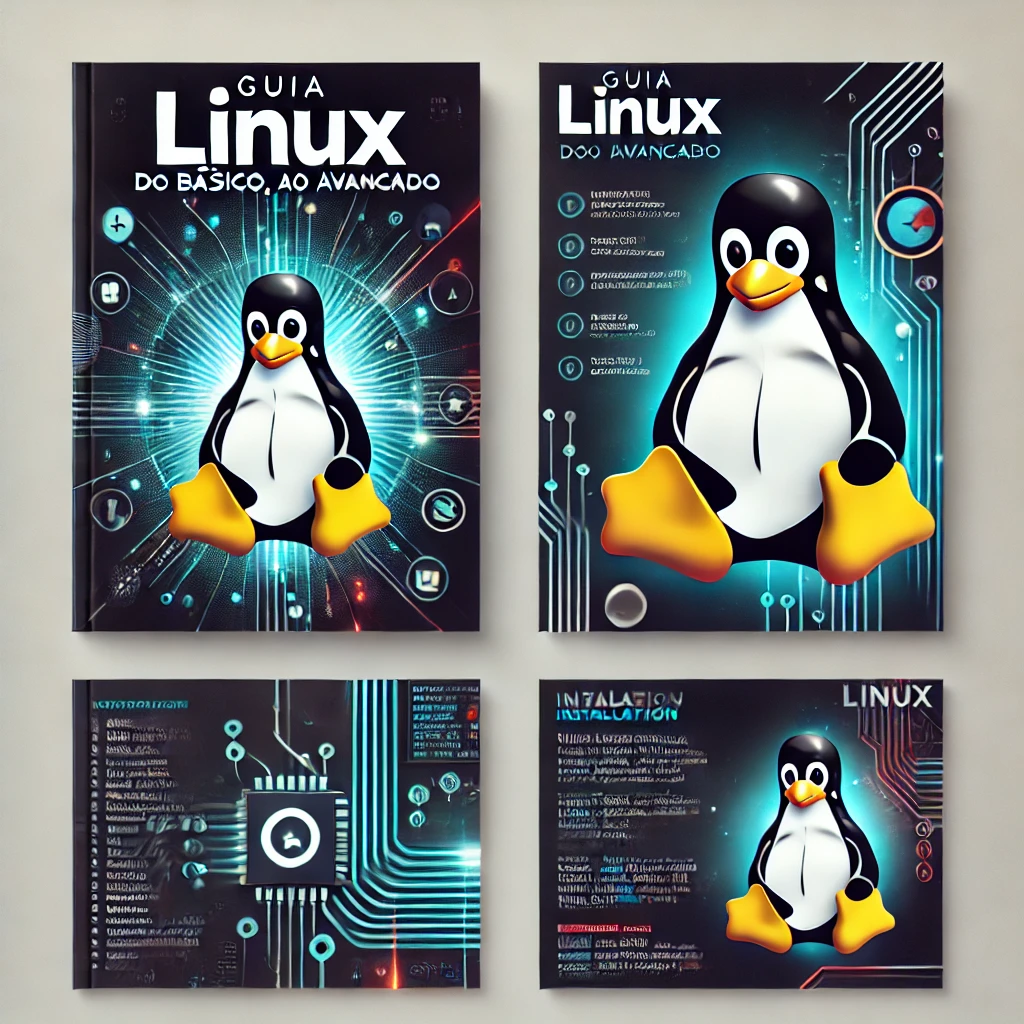O Linux é um sistema operacional de código aberto que vem ganhando popularidade nos últimos anos devido à sua versatilidade e eficiência. Se você é um usuário iniciante ou intermediário do Linux e deseja se tornar mais proficiente, é importante ter uma compreensão sólida dos comandos básicos do Linux.
Nesta lista de comandos essenciais do Linux, você aprenderá como navegar pelo sistema de arquivos, gerenciar diretórios e arquivos, definir permissões, gerenciar usuários, configurar redes e muito mais. Se você está procurando por Comandos básicos Linux, você veio ao lugar certo.
Introdução ao Linux
O Linux é um sistema operacional baseado em Unix, desenvolvido por Linus Torvalds em 1991. Desde então, o sistema cresceu em popularidade e é agora uma das principais opções para servidores e sistemas embarcados, bem como uma alternativa viável para desktops e laptops.
Uma das principais razões para a popularidade do Linux é a sua natureza de código aberto, permitindo que os usuários personalizem e modifiquem o sistema operacional para atender às suas necessidades. Outra razão é a vasta coleção de software disponível, incluindo muitas ferramentas de linha de comando que tornam o Linux um sistema poderoso e flexível.
Nesta seção, vamos dar uma breve introdução ao Linux e discutir alguns conceitos básicos que você precisa entender antes de começar a usar a linha de comando.
Comandos de Navegação e Gerenciamento de Diretórios
Uma das tarefas mais básicas quando se trabalha com um sistema operacional é saber como navegar e gerenciar diretórios. O Linux tem comandos poderosos para fazer isso de forma rápida e eficiente.
Comandos de Navegação
Os seguintes comandos ajudam a navegar entre diretórios:
| Comando | Descrição |
|---|---|
| cd [diretório] | Muda para o diretório especificado. |
| cd .. | Volta um diretório. |
| cd ~ | Vai para o diretório home do usuário atual. |
| pwd | Mostra o caminho completo do diretório atual. |
Por exemplo, para mudar para o diretório /home/usuario/documentos, basta digitar:
cd /home/usuario/documentos
Comandos de Gerenciamento de Diretórios
Os seguintes comandos ajudam a gerenciar diretórios:
| Comando | Descrição |
|---|---|
| mkdir [diretório] | Cria um diretório com o nome especificado. |
| rmdir [diretório] | Remove o diretório especificado (somente se estiver vazio). |
| rm -r [diretório] | Remove o diretório especificado e todo o seu conteúdo. |
Por exemplo, para criar o diretório “fotos” dentro do diretório atual, basta digitar:
mkdir fotos
Se você quiser excluir o diretório “fotos”, digite:
rmdir fotos
E se quiser excluir o diretório “fotos” e todo o seu conteúdo, digite:
rm -r fotos
Com esses comandos básicos, você estará apto a navegar e gerenciar diretórios no Linux de forma eficiente e segura.
Comandos de Manipulação de Arquivos
Os comandos de manipulação de arquivos no Linux permitem que você crie, edite, copie, mova e exclua arquivos e diretórios.
ls: Listar arquivos e diretórios em um diretório específico.
| Argumento | Descrição |
|---|---|
| -l | Lista os arquivos e diretórios detalhadamente |
| -a | Mostra todos os arquivos, incluindo os ocultos |
| -h | Mostra o tamanho dos arquivos em um formato legível para humanos |
mkdir: Criar um novo diretório.
touch: Criar um novo arquivo vazio.
cp: Copiar arquivos ou diretórios.
mv: Mover ou renomear arquivos ou diretórios.
rm: Excluir arquivos ou diretórios.
chmod: Alterar as permissões de acesso aos arquivos.
chown: Alterar o proprietário de um arquivo.
chgrp: Alterar o grupo proprietário de um arquivo.
Comandos de Manipulação de Arquivos no Linux
Para gerenciar arquivos e diretórios no Linux, você precisa conhecer alguns comandos de manipulação de arquivos.
- ls: para listar arquivos e diretórios em um diretório específico.
- mkdir: para criar um novo diretório.
- touch: para criar um novo arquivo vazio.
- cp: para copiar arquivos ou diretórios.
- mv: para mover ou renomear arquivos ou diretórios.
- rm: para excluir arquivos ou diretórios.
- chmod: para alterar as permissões de acesso aos arquivos.
- chown: para alterar o proprietário de um arquivo.
- chgrp: para alterar o grupo proprietário de um arquivo.
Com esses comandos, você pode criar, editar, copiar, mover e excluir arquivos e diretórios no Linux.
Precisando de Cursos de TI? Conheça os cursos:
- Curso Prático de Administração de Redes Linux
- Hacking com Kali Linux
- Curso de Linux para Computação em Nuvem
- Curso para Aprender a Programar o Kernel Linux
- Curso de WordPress
- Curso do Básico ao Avançado em Análise de Dados e Big Data com Python e SQL
Comandos de Permissões de Arquivos
No sistema Linux, é possível definir permissões para arquivos e diretórios, permitindo ou negando acesso a eles para diferentes usuários e grupos. Além disso, o sistema de permissões também determina quais ações podem ser realizadas em um arquivo ou diretório, como a leitura, escrita e execução. Conhecer os comandos de permissões de arquivos é essencial para garantir a segurança e a privacidade dos dados armazenados no sistema.
chmod
O comando chmod é utilizado para mudar as permissões de acesso de um arquivo ou diretório. As permissões são representadas por três números que determinam quais ações são permitidas para o proprietário, o grupo e outros usuários do sistema. Os números são obtidos somando os valores correspondentes às permissões de leitura (4), escrita (2) e execução (1). Por exemplo, 755 significa que o proprietário tem permissão de leitura, escrita e execução, enquanto o grupo e os outros usuários têm permissão de leitura e execução.
Para alterar as permissões de um arquivo ou diretório, basta usar o comando chmod seguido dos números que representam as permissões e o nome do arquivo ou diretório. Por exemplo, para permitir a execução de um arquivo chamado programa.sh, o comando seria:
chmod +x programa.sh
Este comando adiciona a permissão de execução ao arquivo, permitindo que ele seja executado como um programa.
chown
O comando chown é utilizado para mudar o proprietário de um arquivo ou diretório. Isso pode ser útil quando um arquivo precisa ser acessado por um usuário diferente do proprietário original.
Para alterar o proprietário de um arquivo ou diretório, basta usar o comando chown seguido do nome do novo proprietário e do nome do arquivo ou diretório. Por exemplo, para mudar o proprietário de um arquivo chamado relatorio.txt para o usuário “joao”, o comando seria:
chown joao relatorio.txt
chgrp
O comando chgrp é similar ao chown, mas é utilizado para mudar o grupo proprietário de um arquivo ou diretório. Isso pode ser útil quando um arquivo precisa ser acessado por um grupo diferente do grupo proprietário original.
Para alterar o grupo proprietário de um arquivo ou diretório, basta usar o comando chgrp seguido do nome do novo grupo e do nome do arquivo ou diretório. Por exemplo, para mudar o grupo proprietário de um arquivo chamado plano.xlsx para o grupo “financas”, o comando seria:
chgrp financas plano.xlsx
Conhecer os comandos de permissões de arquivos é essencial para garantir a segurança e a privacidade dos dados armazenados no sistema Linux. Com eles é possível controlar quem pode acessar quais arquivos e diretórios, bem como quais ações podem ser realizadas sobre eles.
Comandos de Gerenciamento de Usuários
O Linux permite criar e gerenciar usuários com diferentes níveis de acesso. A seguir, são apresentados alguns comandos essenciais para gerenciar usuários no sistema.
Criar um novo usuário
Para criar um novo usuário, utilize o comando adduser seguido do nome do usuário:
| Comando | Descrição |
|---|---|
| adduser nome_do_usuario | Cria um novo usuário com o nome especificado. |
Após executar o comando, será solicitado que você defina uma senha para o novo usuário e informe algumas informações adicionais, como nome, telefone, endereço e outras informações opcionais.
Deletar um usuário
Para deletar um usuário, utilize o comando deluser seguido do nome do usuário:
| Comando | Descrição |
|---|---|
| deluser nome_do_usuario | Deleta o usuário especificado. |
Após executar o comando, será solicitado que você confirme a exclusão do usuário e todas as suas informações e arquivos associados.
Modificar as informações de um usuário
Para modificar as informações de um usuário, utilize o comando usermod seguido do nome do usuário e das informações que deseja modificar:
| Comando | Descrição |
|---|---|
| usermod -l novo_nome_do_usuario nome_do_usuario | Renomeia o usuário especificado. |
| usermod -d /novo/diretorio nome_do_usuario | Modifica o diretório home do usuário especificado. |
| usermod -aG grupo nome_do_usuario | Adiciona o usuário especificado ao grupo especificado. |
Após executar o comando, as informações do usuário serão modificadas de acordo com as opções escolhidas.
Alterar a senha de um usuário
Para alterar a senha de um usuário, utilize o comando passwd seguido do nome do usuário:
| Comando | Descrição |
|---|---|
| passwd nome_do_usuario | Altera a senha do usuário especificado. |
Após executar o comando, será solicitado que você informe a nova senha do usuário.
Lista de usuários do sistema
Para listar todos os usuários do sistema, utilize o comando cut e grep:
| Comando | Descrição |
|---|---|
| cut -d: -f1 /etc/passwd | grep -v root | Lista todos os usuários do sistema, excluindo o usuário root. |
Após executar o comando, será exibida uma lista com todos os usuários do sistema, um por linha.
Comandos de Rede
Os comandos de rede são essenciais para quem trabalha com Linux e necessita se conectar a outras máquinas ou gerenciar a conexão de rede. Aqui estão alguns comandos básicos:
| Comando | Descrição |
|---|---|
| ping | Testa a conexão com outro host e mede o tempo de resposta |
| traceroute | Mostra o caminho que os pacotes estão seguindo de um host a outro |
| netstat | Mostra o status das conexões de rede e as portas abertas |
| ifconfig | Mostra informações sobre as interfaces de rede |
| route | Permite configurar a tabela de roteamento do sistema |
Além disso, o comando ssh é amplamente utilizado para conexões seguras entre máquinas. É possível usar o ssh para se conectar a outras máquinas e gerenciar as mesmas como se estivesse fisicamente presente na frente delas. O ssh é uma ferramenta poderosa para administradores de sistemas e equipes de suporte técnico.
É importante ressaltar que, para utilizar os comandos de rede, é necessário ter permissão de administrador ou estar logado como superusuário.
Comandos de Processos
Os processos são uma parte fundamental do funcionamento do sistema Linux. Eles são usados para executar tarefas em segundo plano e para permitir que vários programas sejam executados simultaneamente. Aqui estão alguns comandos úteis para gerenciar processos:
Comando: top
O comando “top” é usado para exibir informações detalhadas sobre os processos em execução no sistema. Ele exibe as seguintes informações:
| Coluna | Descrição |
|---|---|
| PID | ID do processo |
| USER | Usuário que iniciou o processo |
| PR | Prioridade do processo |
| NI | Valor de “nice” do processo |
| VIRT | Quantidade de memória virtual usada pelo processo |
| RES | Quantidade de memória real usada pelo processo |
| SHR | Quantidade de memória compartilhada usada pelo processo |
| S | Estado do processo (executando, interrompido, dormindo, etc.) |
| %CPU | Porcentagem da CPU usada pelo processo |
| %MEM | Porcentagem de memória usada pelo processo |
| TIME+ | Tempo de CPU usado pelo processo |
| COMMAND | Nome do comando que iniciou o processo |
Para executar o comando, basta abrir o terminal e digitar “top”.
Comando: ps
O comando “ps” é usado para exibir as informações sobre os processos em execução no sistema. Ele exibe informações semelhantes ao comando “top”, mas em um formato diferente. Use o seguinte comando:
ps -ef
Esse comando exibe as seguintes informações:
| Coluna | Descrição |
|---|---|
| UID | ID do usuário que iniciou o processo |
| PID | ID do processo |
| PPID | ID do processo pai |
| C | Uso da CPU |
| STIME | Hora de início |
| TTY | Terminal associado ao processo |
| TIME | Tempo de CPU usado pelo processo |
| CMD | Nome do comando que iniciou o processo |
Comando: kill
O comando “kill” é usado para interromper ou encerrar um processo em execução. Use o seguinte comando:
kill PID
Em que “PID” é o ID do processo que você deseja interromper ou encerrar. Há vários sinais que podem ser usados com o comando “kill”, mas o sinal padrão é o SIGTERM. Para forçar o encerramento de um processo, use o sinal SIGKILL:
kill -9 PID
Esse comando interrompe e remove o processo do sistema imediatamente.
Comando: nice
O comando “nice” é usado para alterar a prioridade de um processo. Use o seguinte comando:
nice -n valor_com_prioridade PID
Em que “valor_com_prioridade” é um valor numérico que define a prioridade do processo (a faixa de valores é -20 a 19) e “PID” é o ID do processo que você deseja alterar a prioridade. Quanto menor o número, maior será a prioridade.
Esses são alguns dos comandos de processos mais úteis no Linux. Eles podem ser bastante úteis para monitorar e gerenciar os processos em execução no sistema, melhorando o desempenho geral do sistema.
Comandos de Instalação e Atualização de Pacotes
Os comandos de instalação e atualização de pacotes são essenciais para a manutenção do sistema operacional e da segurança do servidor Linux.
Para instalar um pacote, o comando utilizado é o apt-get, seguido pelo nome do pacote. Já para atualizar um pacote para sua versão mais recente, o comando apt-get update é utilizado para atualizar a lista de pacotes disponíveis e, em seguida, o comando apt-get upgrade é usado para instalar as atualizações aplicáveis.
Para instalar pacotes a partir de arquivos .deb, é possível utilizar o comando dpkg. O comando dpkg -i é utilizado para instalar um arquivo .deb e dpkg -r é utilizado para remover um pacote.
Além disso, é possível instalar programas a partir do código-fonte usando as ferramentas de construção de pacotes, como o make e o gcc. Isso permite que pacotes personalizados sejam criados e instalados no sistema.
Por fim, as distribuições Linux têm seus próprios gerenciadores de pacotes, como o rpm e o yum, que são usados para instalar e atualizar pacotes específicos da distribuição.
Comandos de Gestão de Processos
Os comandos de gestão de processos são utilizados para gerenciar os processos em execução no sistema operacional Linux. Esses comandos permitem que você visualize informações sobre o uso de recursos do sistema por processos individuais e faça alterações na execução dos processos.
Comando top
O comando top exibe uma lista de todos os processos em execução em tempo real. Ele também fornece informações sobre o uso da CPU, memória, tempo de execução e muito mais. Para usar o comando top, abra um terminal e digite:
top
Uma vez que o comando top é executado, você pode pressionar ‘q’ para sair ou ‘k’ para matar um processo específico.
Comando kill
O comando kill é usado para encerrar processos em execução no sistema. O processo pode ser encerrado com base no ID do processo ou no nome do processo. A sintaxe básica para o comando kill é:
kill [opções] PID
Para encerrar um processo com base no ID do processo, você deve substituir PID pelo ID do processo. Por exemplo, para encerrar um processo com o ID 1234, digite:
kill 1234
Você também pode terminar um processo com base no nome do processo. Usando a opção -e com o comando kill, todos os processos com o nome especificado serão encerrados. Por exemplo, para encerrar todos os processos com o nome “firefox”, digite:
killall -e firefox
Comando renice
O comando renice é usado para alterar a prioridade de um processo em execução. A sintaxe básica para o comando renice é:
renice [opções] PID
Substitua PID pelo ID do processo que você deseja alterar a prioridade. Você também pode especificar a nova prioridade usando a opção -n. Por exemplo, para aumentar a prioridade do processo com o ID 1234, digite:
renice -n -5 1234
Este comando aumentará a prioridade do processo para -5. Quanto menor o valor da prioridade, maior a prioridade do processo.
Comando ps
O comando ps exibe informações detalhadas sobre processos em execução no sistema. Existem várias opções que podem ser usadas com o comando ps para exibir informações diferentes. Por exemplo, para exibir informações sobre todos os processos em execução, digite:
ps aux
Este comando irá exibir uma lista detalhada de todos os processos em execução no sistema, incluindo informações sobre o usuário que executou o processo, a quantidade de recursos do sistema que o processo está usando e muito mais.
Conclusão
Aprender os comandos essenciais do Linux é uma necessidade para qualquer usuário que deseja ter mais controle sobre o seu sistema operacional. Através deste artigo, você pôde conhecer uma lista abrangente de comandos que permitem navegar, gerenciar e manipular arquivos e diretórios, além de trabalhar com permissões de arquivos, usuários, rede, processos e pacotes.
O Linux é um sistema operacional poderoso e versátil, utilizado em diversos ambientes, desde servidores web até desktops pessoais. Conhecendo e utilizando estes comandos, você poderá aproveitar ao máximo a potencialidade do sistema, aumentando a sua produtividade e eficiência.
Portanto, continue estudando e praticando os comandos essenciais do Linux e descubra tudo o que este sistema operacional livre e gratuito pode oferecer.